Számos módon megkeresheti a mellékleteket tartalmazó összes üzenetet. Az Outlook beépített keresőszűrőket tartalmaz, amelyekkel megjeleníthetők a csatolt fájlokat tartalmazó üzenetek, illetve az üzenetlista tetején beírhat a Keresés: Aktuális postaláda mezőbe is.
Mellékletek keresése az Outlook keresőmezőjét használva
-
Ha az összes mappában szeretne keresni, győződjön meg arról, hogy éppen a Beérkezett üzenetek mappát nézi. Ha adott mappában szeretne keresni, jelölje ki a mappát a mappaablakban.
-
Az üzenetlista tetején egy Search Current Mailbox feliratú mező látható. Vigye a kurzort a mezőbe, írja be a hasattachments:yes szöveget, majd nyomja le az Enter billentyűt.
Ez a művelet visszaadja az aktuális postaládában (ha a Beérkezett üzenetek mappa van megnyitva) vagy az aktuális mappában (ha éppen másik mappát néz) lévő, mellékleteket tartalmazó összes üzenetet.

Mellékleteket tartalmazó üzenetek keresése több postaládában vagy a keresési tartomány szűkítése
Az Outlook alapértelmezés szerint az aktuális postaládában keres. Ha több e-mail-fiókja van, és az összes e-mail-fiókban (postaládában) szeretne keresni, válassza az Aktuális postaláda melletti nyilat.
Tippek: Az itt látható beállítások a használt Outlook-verziótól függően eltérnek.
-
Az Outlook 2016-ban és az Outlook 2013-ban válasszon a Minden postafiók, az Aktuális mappa, az Almappák, az Aktuális postaláda és a Minden Outlook-elem közül.
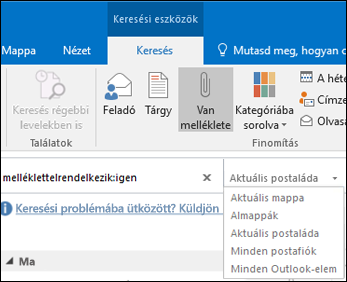
-
Az Outlook 2010 képernyőjének bal felső sarkában módosítsa a keresőtartományt Minden levél, Aktuális mappa, Minden almappa vagy Minden Outlook-elem értékre.
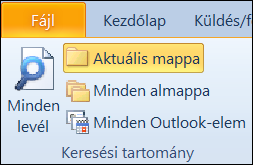
A mellékleteket tartalmazó összes üzenet megkeresése az Outlook beépített szűrőivel
Az Outlook számos beépített szűrőjével egy vagy két kattintással kereshet üzeneteket. Az Outlook keresőeszközei megjelenítésének legegyszerűbb módja, ha az üzenetlista tetején a Keresés: Aktuális postaláda mezőbe kattint. Miután a mezőbe vitte a kurzort, a menüszalagon megjelennek a keresési eszközök beállításai.

A mellékletet tartalmazó összes üzenet megkereséséhez válassza a Van melléklete gombot. Alapértelmezés szerint ekkor az alkalmazás az aktuális postaládában keres, és a találatokat dátum szerint rendezi, a legújabbal az elején.
Módosíthatja a találatok rendezését.
Amikor a mellékleteket tartalmazó összes üzenetet keresi, az Outlook dátum szerint rendezi a találatokat úgy, hogy a legújabb üzenetek a lista tetején jelenjenek meg. A rendezési sorrendet az alábbi lépésekkel módosíthatja. , válassza a legördülő nyilat a keresőmező alatti Mind elem mellett.
-
Válassza a legördülő nyilat a keresőmező alatti Mind elem mellett.
-
Válassza a Rendezési szempont lehetőséget, és a beúszó menüben válassza ki, hogy miként szeretné rendezni a találatokat.
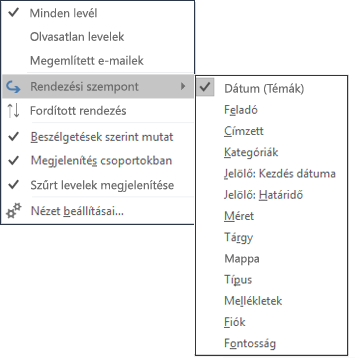
A találatok törlése
Amikor a mappaablakban egy másik mappára kattint, az üzenetek listája visszatér az alapértelmezett nézetre, amelyben megjelenik az összes elem. Keresést az alábbi lehetőségek egyikével is törölhet:
-
A Keresés menüszalag Bezárás csoportjában válassza a Keresés bezárása lehetőséget.
-
A találatok listájának tetején található Keresés mezőben kattintson az X jelre a keresőkifejezés jobb oldalán.










